Скачать приложение Yota на компьютер: бесплатно русская версия
Йота – это российский провайдер мобильной связи. С ростом пользователей понадобилось расширение услуг. Поэтому оператор сети Йота создал на своем сайте личный кабинет для зарегистрированных пользователей.
Абонент мобильной связи Йота, зарегистрировавшись в личном кабинете, получает доступ к:
- привязке пластиковых карт для автоматического пополнения счета;
- проверки баланса телефона;
- подключению и отключению дополнительных услуг или функций;
- управлению устройствами, которые подключены к мобильному оператору.
А также абоненты Йота в личном кабинете могут проверить скорость доступа во всемирную сеть. Через официальный веб-сайт Yota можно обратиться в техническую поддержку компании и решить вопросы, которые возникают в процессе пользования связью.
Внимание! При обращении в службу поддержки, пользователь должен предоставить сотруднику колл-центра информацию с удостоверения личности. Это требуется для идентификации личности и защиты от мошеннических атак.
Чтобы зарегистрироваться в личном кабинете пользователя оператора Йота, абонент компании должен сделать следующее:
- Установить купленную симку провайдера в телефон. Включить устройство.
- Ввести в поисковой строке браузера «my.yota.ru». Пользователь сразу попадет на главную страницу провайдера.
- Кликнуть по кнопке c изображением бюста человека.
- Прочитать договор о предоставляемых услугах связи. Затем клацнуть левой кнопкой мыши по пустому полю для электронной подписи. Она будет создана.
- Откроется новое окно, в котором нужно прописать информацию, полученную от продавца услуг или придумать свой логин и пароль.
- Прописать имя и фамилия.
- Ввести активную почту и написать номер телефона, которым пользуется абонент.
- Кликнуть по кнопке «Получить вход».
- На номер придет динамический код, который нужно будет ввести при первом входе в ЛК Yota.
Внимание! Если абонент получил данные от продавца услуг, то он может поменять пароль после первого входа. Это нужно для того, чтобы ни злоумышленники, ни сотрудники компании не смогли воспользоваться кабинетом абонента.
Чтобы войти в личный кабинет Йота, пользователю нужно будет:

- Открыть браузер на компьютере или ноутбуке.
- Прописать в поисковой строке «www.my.yota.ru».
- Кликнуть по кнопке с изображением бюста человека.
- Прописать логин или номер телефона и заполнить пустое поле пароля.
- Клацнуть по клавише «Войти».
- Пользователь окажется в личном кабинете Йота.
Внимание! Зайти в профиль можно из социальных сетей «ВКонтакте» или «Фейсбук».
Если у абонента нет дома компьютера или ноутбука, то он может зайти в профиль через приложение смартфона.
Если абонент забыл свой пароль, то он может восстановить его. Для этого на главной странице необходимо ввести свой логин или номер телефона и кликнуть по кнопке «Забыли пароль».
- Система отправит человека на новую страницу, где он должен будет ввести свою почту или номер смартфона.
- Прописать код с картинки, который дан справа.
- Кликнуть по кнопке «Получить временный пароль».
- Получив его на телефон или почту, ввести в диалоговое окно на экране главной странице Йота.
- Кликнуть по кнопке изменить пароль.
- Ввести новый и подтвердить.
Теперь абонент может пользоваться новым паролем. Он должен записать его куда-нибудь, чтобы в следующий раз не проходить эту длинную процедуру восстановления.
Для смены пароля нужно:
- Кликнуть по вкладке «Сменить пароль».
- Ввести старый, а затем прописать новый.
- Подтвердить новый.
- Кликнуть по кнопке «Сохранить».
Смена пароля будет завершена успешно только тогда, когда старый и новые пароли будут введены правильно.
Чтобы скачать программу для использования личного кабинета на смартфоне, нужно сделать следующее:
- Открыть Play Market, если у абонента установлена операционная система Андроид.
- Прописать слово «Yota» и кликнуть «Найти».
- В открывшемся окне кликнуть по ярлыку «Йота».
- Тапнуть по зеленой клавише «Скачать».
- Дождаться скачивания и клацнуть по кнопке «Установить», если установка не началась автоматически.
- После того, как приложение установится, кликнуть по кнопке «Открыть».
- Прописать логин и пароль.
- Тапнуть клавишу «Войти».
Таким образом пользователь окажется в личном кабинете приложения yota на смартфоне. Для установки приложения на айфон, действия будут идентичными. Только использовать нужно будет не Плей маркет, а AppStore. Это магазин приложений для айфонов.
Если возникли проблемы со входом в интернет через модем Йота, с оплатой или какие-нибудь другие, связанные с работой провайдера, то пользователь всегда может обратиться в техническую поддержку по телефонам:
- 0999 – чтобы связаться напрямую с сотрудниками колл-центра со смартфона;
- 8 800 550 0007 – на этот номер можно дозвониться и со стационарных телефонов;
- 8 800 550 4955 – для корпоративных клиентов.
Все звонки на эти телефоны бесплатные. А также пользователь может написать в техническую поддержку на адрес mail@yota.ru.
Калмыков Евгений Сергеевич, 44 года, Москва
Пользоваться этим оператором связи начал давно. Но только два месяца назад, у них наконец появился стабильный интернет. Дозвониться до сотрудников компании по решению вопроса медленного интернета было совсем невозможно. Когда же дозванивался, то отвечали размытыми фразами, типа вы находитесь в зоне слабого сигнала или у них идут технические работы. Работа оператора на стабильную «3».
Чоботар Андрей Иванович, 30 лет, Мурманск
Скорость мобильного интернета и телефонной связи – огонь. Только вот перенос номера, виртуальный номер, любые другие обращения начинаются со сбора необходимых документов. Зачем? На дворе уже 2019, люди решают вопросы по электронной почте. В общем, моя оценка – четверка.
| Категория: | Андроид программы на ПК |
| Операционная система: | Windows 7, Windows 8/8.1, Windows 10 |
| Установок: | 7 164 |
| Цена: | Бесплатно |
Чтобы начать пользоваться приложением вам потребуется:
- Скачать Yota бесплатно с нашего сайта;
- Прочитать инструкцию по установке на странице;
- Установить Yota на ПК;
- Запустить приложение!
Yota: Инструкция по установке для Windows —>
Yota — это удобный аналог личного кабинета одноименного сотового оператора, предназначенный для быстрой работы с вашим номером. Здесь вы можете в пару нажатий посмотреть свой текущий баланс, пополнить счёт, привязать банковскую карту, включить новый тарифный план, сменить номер или обратиться в техническую поддержку пользователей. Скачать приложение Yota на компьютер можно на нашем сайте.
Улучшение свойства обслуживания абонентов
Компания Йота была сотворена в г. и ориентировалась только на юзеров мобильных устройств.
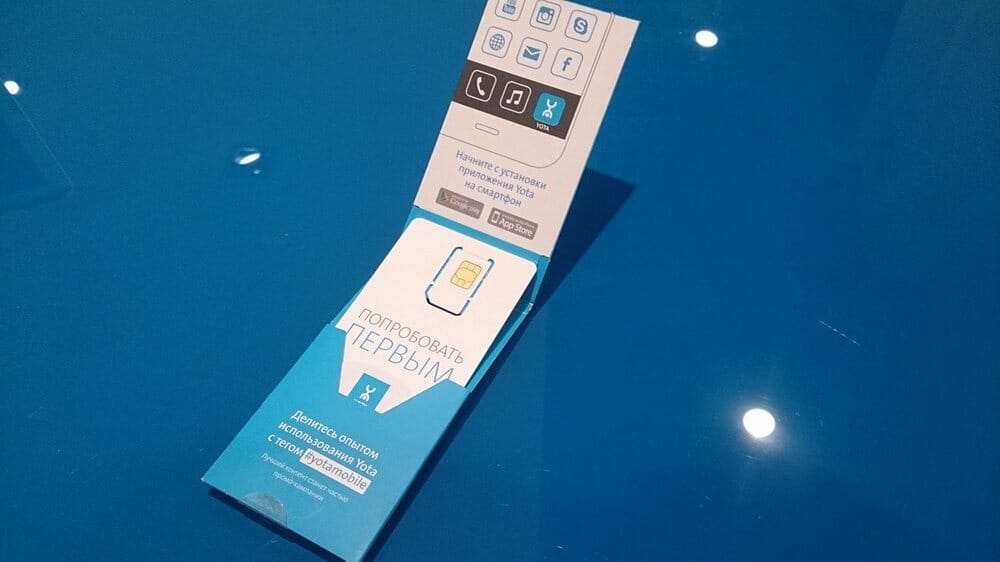
Совершенно не так давно компания приняла решение выпустить приложение йота для пк. Ведь сейчас компы являются для почти всех юзеров неотъемлемой частью жизни. Новое приложение носит заглавие Йота Commander.
Огромный плюс новейшего приложения — возможность экономить валютные средства до 50 % на сервисы мобильной связи. Принципиальная информация: йота для windows поддерживается операционными системами Windows — Windows XP, Windows 7, Windows 8, а также Vista. Наиболее современная Windows 10 пока не отмечена в официальной версии на веб-сайте, но есть вероятность, что йота для windows будет работать и с данной нам версией.
Особенности функционала
Эта программа предназначена только для одной цели — управлять тарифным пакетом пользователя. С её помощью легко перейти на новый тариф, проверить счёт, внести коррективы касательно исходящих минут или выбрать подходящую скорость для интернет-соединения. ТО есть подогнать возможности сети под свои конкретные требования.
В отличие от утилит других операторов, здесь не нужна регистрация. Достаточно установить приложение и сразу переходить к использованию его основных функций. Что радует многих пользователь, так как прилично сокращает время для подготовки к работе.
Отдельного внимания достоин внешний вид интерфейса. Разработчики отказались от использования агрессивной гаммы в угоду нежных тонов, соответствующих эмблеме оператора. Шрифты также не выделяются на общем фоне, сохраняя баланс между средними и мелкими буквами. А это значит, что ваше зрение будет в полной безопасности.
После запуска утилиты она задаст вам конкретный вопрос: на каком устройстве вы будете её использовать? Ничего странного здесь нет, ведь ознакомительный обзор для телефона, планшета или компьютера незначительно, но отличается. В нём расскажут, как пользоваться основными функциями дополнения, пополнять счёт или изменить тарифный план.
Получив полные сведения касательно основных функций приложения, вы сможете переступать к новому этапу — управлением тарифным планом.
Стоит отметить, что вы в любой момент можете привязать номер своей сим-карты к банковскому счёту, дополнительно подключив функцию «авто-платёж». Это позволит всегда оставаться на связи, не переживая за своевременную оплату.
Если же какая-нибудь функция вызывает дополнительные вопросы, всегда можно перейти в раздел «Поддержка». Здесь представлены ответы на самые часто задаваемые вопросы. При необходимости свяжитесь со службой поддержки напрямую, установив голосовое соединение с одним из консультантов. При этом обратиться за помощью можно в любое время, ведь данные службы работают круглосуточно.
Удобной функцией стало создание индивидуального тарифа, где каждый абонент способен самостоятельно выбирать количество предоставляемых минут, смс, мобильного трафика и скорость интернет-соединения. Это один из самых удобных способов по избавлению от бесполезных функций. К том уже в этом случае вы будете платить только за то, чем действительно пользуетесь, что позволит оптимизировать ваши расходы.
Таким образом, если вы решите установить YOTA на компьютере, то у вас появится доступ к управлению своим тарифным планом, новостям, из которых вы узнаете об изменениях тарификации. Так же своевременно получите вы оповещение об акциях и дополнительных опциях, подготовленными разработчиками. Кроме того в любой момент вы можете заказать новую сим-карту.
Единственным разочарованием можно назвать поддержку только одного оператора, ведь приложение получилось невероятно удобным и приятным в использовании.
Как установить Yota на ПК, или ноутбук
Компания предоставления интернет услуг Йота не стоит на месте и постоянно совершенствуется, дополняя свое приложения новыми опциями и возможностями. Уже с помощью приложения можно контролировать все предоставляемые оператором услуги и даже создавать свой тарифный план. После запуска программы Вы увидите на экране состояние сети оператора, скорость интернета, номер IP адреса.
Из настроек доступно:
- Выбор языка интерфейса.
- Можете выбрать ручное или автоматическое подключение интернета.
- Запуск приложения одновременно с запуском компьютера.
- Тональность цветовой гаммы для удобства и комфортной работы с приложением.
Но для того что бы протестировать полностью работу программы понадобится загрузить программу Йота на ноутбук под Видовс или персональный компьютер.
Чем заменяется
Вместо рассмотренного приложения пользователи мобильного оператора могут не скачивать его, а просто открыть официальный сайт и зайти в личный кабинет, пройдя простую регистрацию. Там все функции и возможности идентичны.

Что касается непосредственно операционной системы Windows 10, вместо классической программы Access скачивается новая и усовершенствованная версия 3.1.2, при помощи которой стабильность работы будет значительно повышена.
Как установить yota на пк или ноутбук
Несмотря на то, что программа при запуске требует указать ваше устройство, отдельно версии программы под ПК не существует. Поэтому для загрузки на компьютер вам потребуется эмулятор Bluestacks, способный имитировать андрид-среду.
После загрузки эмулятора с помощью гугл-аккаунта вы попадете в магазин приложений, где без труда можно найти нужную утилиту. Останется лишь нажать на «Установить» и подождать, пока данный процесс завершится.
Читайте также: Оборудование Ростелекома для интернета и ТВ: гарантия, аренда, рассрочка, цена, как вернуть
Инструкция по установке — тут.
Обзор приложения на YouTube
- Мой МТС. Данная утилита разработана для пользователей этой компании. Функционал разнообразием и оригинальностью не отличается. Есть возможность контролировать расходы, подключать и отключать опции, выбирать тариф. Из достоинств стоит отметить поиск ближайшего салона связи и наличие развлекательных сервисов. Оформление сделано в тонах самой компании.
- Мой Билайн. Приложение для компании «Билайн». В дополнение к стандартным функциям есть заказ детализации расходов на электронную почту и прямая связь со службой поддержки.
Приложение — хорошая помощь и для самой компании, и для ее абонентов, которые теперь могут всю необходимую информация найти через утилиту. Поэтому если вы пользуетесь услугами YOTA, то без данной программы вам не обойтись.

Производить смены тарифов мобильного оператора Yota можно в совершенно любой момент и по желанию пользователя. Это позволяет изменять необходимое количество исходящих минут, а также скорость передачи данных. С данной целью было создано приложение Yota для Windows 10, которое достаточно скачать и установить для работы.
- Где скачивать
- Порядок установки
- Предоставляемые возможности
- Чем заменяется
Как скачать приложение Yota на Windows Phone
Если вы относитесь, судя по всему, к самой меньшей категории абонентов данного оператора, которые используют девайс под управлением мобильной операционной системы от Microsoft, вы можете не беспокоиться, поскольку оператор позаботился и о создании отдельной версии приложения для вашего гаджета. Загрузить и инсталлировать программу можно при выполнении следующих действий:
- Запустите на своем смартфоне или планшете приложение Store.
- Переместитесь в раздел с программами для Windows Phone.
- Воспользуйтесь строкой поиска и введите в ней «Yota» или загрузите программу по прямой ссылке.
- Система отобразит на экране соответствующую версию приложения, по которой необходимо будет тапнуть один раз.
- На открывшейся странице нажмите на кнопку для получения программы, дождитесь её загрузки и установки в устройство.
Как установить YOTA на ПК или ноутбук
Несмотря на то, что программа при запуске требует указать ваше устройство, отдельно версии программы под ПК не существует. Поэтому для загрузки на компьютер вам потребуется эмулятор Bluestacks, способный имитировать андрид-среду.
После загрузки эмулятора с помощью гугл-аккаунта вы попадете в магазин приложений, где без труда можно найти нужную утилиту. Останется лишь нажать на «Установить» и подождать, пока данный процесс завершится.












